Πώς να προσκαλέσετε άτομα στον διακομιστή Discord σας

Μάθετε πώς να στέλνετε προσκλήσεις στον διακομιστή Discord σας και πώς να αναπτύξετε την διαδικτυακή σας κοινότητα.
Μπορείτε να μορφοποιήσετε σχεδόν κάθε πτυχή ενός γραφήματος Microsoft Excel. Μπορείτε να αλλάξετε το χρώμα κάθε σειράς δεδομένων, για παράδειγμα, και να αλλάξετε τη γραμματοσειρά και το μέγεθος κάθε στοιχείου κειμένου. Μπορείτε να προσαρμόσετε την περιστροφή ενός τρισδιάστατου γραφήματος, να μετακινήσετε το υπόμνημα σε διαφορετικές θέσεις, να προσθέσετε ή να αφαιρέσετε τον τίτλο του γραφήματος και διάφορους τύπους ετικετών και πολλά άλλα.
Ο ευκολότερος τρόπος για να αλλάξετε την εμφάνιση ενός γραφήματος είναι να εφαρμόσετε ένα στυλ γραφήματος σε αυτό. Τα στυλ γραφημάτων βρίσκονται στην καρτέλα Σχεδίαση. Με επιλεγμένο το γράφημα, ανοίξτε τη συλλογή Στυλ γραφήματος και επιλέξτε μία από τις προεπιλογές στυλ.

Τα χρώματα του στυλ γραφήματος προέρχονται από το θέμα χρώματος που εφαρμόσατε στο βιβλίο εργασίας. Για να επιλέξετε διαφορετικό θέμα χρώματος, επιλέξτε είτε Διάταξη σελίδας→ Θέματα→ Θέματα είτε Διάταξη σελίδας→ Θέματα→Χρώματα.
Η καρτέλα Layout παρέχει στοιχεία ελέγχου για πολλά από τα μεμονωμένα στοιχεία ενός γραφήματος, όπως ο τίτλος του γραφήματος, οι τίτλοι άξονα, το υπόμνημα και ούτω καθεξής. Κάντε κλικ σε ένα από αυτά τα κουμπιά και, στη συνέχεια, κάντε μια επιλογή για το πώς (ή εάν) θέλετε να εμφανίζεται αυτό το στοιχείο.
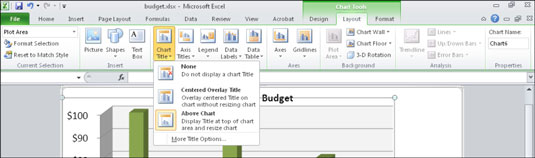
Εάν η καρτέλα Διάταξη δεν είναι διαθέσιμη, βεβαιωθείτε ότι έχετε επιλέξει το γράφημα.
Κάθε στοιχείο του γραφήματος είναι επίσης επιλέξιμο για μορφοποίηση. Για παράδειγμα, μπορείτε να κάνετε κλικ στο υπόμνημα και στη συνέχεια να εφαρμόσετε μορφοποίηση μόνο σε αυτό.
Μερικές φορές η επιλογή ενός μικροσκοπικού στοιχείου ενός γραφήματος — και η αναφορά του τι επιλέξατε — είναι δύσκολη, επομένως το Excel προσφέρει κάποια βοήθεια. Στην καρτέλα Μορφή, η πιο αριστερή ομάδα ονομάζεται Τρέχουσα επιλογή. Διαθέτει μια αναπτυσσόμενη λίστα από την οποία μπορείτε να επιλέξετε ένα στοιχείο γραφήματος, ως εναλλακτική λύση για να κάνετε κλικ σε ένα στοιχείο γραφήματος για να το επιλέξετε.
Αφού επιλέξετε ένα στοιχείο γραφήματος, χρησιμοποιήστε τα εργαλεία στην καρτέλα Μορφοποίηση για να εφαρμόσετε μορφοποίηση:

Χρησιμοποιήστε οποιοδήποτε από τα στοιχεία ελέγχου εδώ για να εφαρμόσετε ένα χρώμα, ένα περίγραμμα, ένα ειδικό εφέ ή άλλη επιλογή μορφοποίησης σε αυτό. Για παράδειγμα, μια γκαλερί Shape Styles παρέχει προεπιλογές σχημάτων και μορφοποίησης και μια συλλογή στυλ WordArt παρέχει προεπιλογές για διάφορους τύπους μορφοποίησης κειμένου.
Επιλέξτε Μορφή→ Τρέχουσα επιλογή→ Επιλογή μορφής για να ανοίξετε ένα πλαίσιο διαλόγου για τη μορφοποίηση αυτού του στοιχείου.

Εναλλακτικά, μπορείτε να κάνετε δεξί κλικ στο επιλεγμένο στοιχείο και να επιλέξετε την εντολή μορφοποίησης από το μενού που εμφανίζεται. Το ακριβές όνομα της εντολής ποικίλλει. Για παράδειγμα, όταν επιλέγεται μια σειρά δεδομένων και γίνεται δεξί κλικ, η εντολή είναι Μορφοποίηση σειράς δεδομένων.
Όταν ανοίγετε το πλαίσιο διαλόγου Μορφοποίηση για ένα συγκεκριμένο στοιχείο (επιλέξτε το στοιχείο και, στη συνέχεια, επιλέξτε Μορφή→ Τρέχουσα επιλογή→ Επιλογή μορφοποίησης), οι επιλογές εξαρτώνται από τον τύπο του στοιχείου. Μια λίστα κατηγοριών εμφανίζεται στα αριστερά. Κάντε κλικ σε μια κατηγορία για να εμφανιστούν οι επιλογές της και μετά κάντε τις επιλογές σας.
Τα παράθυρα διαλόγου που χρησιμοποιούνται για τη μορφοποίηση γραφήματος είναι μη τροπικά, που σημαίνει δύο πράγματα:
Οποιεσδήποτε αλλαγές κάνετε σε αυτά τα παράθυρα διαλόγου τίθενται σε ισχύ αμέσως.
Το πλαίσιο διαλόγου μπορεί να παραμείνει ανοιχτό ενώ εργάζεστε σε άλλα μέρη του φύλλου εργασίας.
Αυτή η ρύθμιση είναι διαφορετική από τα περισσότερα άλλα παράθυρα διαλόγου στα προγράμματα των Windows, όπου δεν μπορείτε να κάνετε τίποτα άλλο μέχρι να τα κλείσετε και όπου οι αλλαγές δεν ισχύουν μέχρι να κάνετε κλικ στο OK ή στο Apply.
Μπορείτε να δημιουργήσετε μερικά ενδιαφέροντα εφέ περιστρέφοντας τρισδιάστατα γραφήματα. Για να πειραματιστείτε με την περιστροφή ενός γραφήματος, επιλέξτε Διάταξη→ Φόντο→ Περιστροφή 3Δ.
Μάθετε πώς να στέλνετε προσκλήσεις στον διακομιστή Discord σας και πώς να αναπτύξετε την διαδικτυακή σας κοινότητα.
Μάθετε πώς να μετακινείστε αποτελεσματικά σε ένα φύλλο εργασίας του Microsoft Excel χρησιμοποιώντας τον δρομέα κελιού. Αυτός ο οδηγός περιλαμβάνει συντομεύσεις και χρήσιμες πληροφορίες για τη βελτιστοποίηση της εργασίας σας στο Excel.
Μάθετε πώς να μορφοποιείτε κείμενο στα μηνύματά σας στο Discord. Ακολουθήστε τις οδηγίες μας για έντονη γραφή, πλάγια γράμματα, διαγραφή και υπογράμμιση.
Μάθετε πώς να συνδέεστε με φίλους στο Discord και να παρέχετε ειδικά προνόμια σε αυτούς, όπως ανοιχτά μηνύματα και πρόσβαση σε κοινούς διακομιστές.
Ανακαλύψτε τα εργαλεία του μενού QuarkXPress Utilities για τον ορθογραφικό έλεγχο και άλλες λειτουργίες. Ιδανικό για επαγγελματίες του design και γραφίστες.
Ανακαλύψτε πώς να χρησιμοποιήσετε την αυτόματη συμπλήρωση κελιών στο OpenOffice Calc, μια δωρεάν εναλλακτική λύση στο Microsoft Office.
Ανακαλύψτε πώς να ρυθμίσετε το διάκενο παραγράφων στο Microsoft Word με τις ρυθμίσεις διάστιχου, για να επιτύχετε τέλεια μορφοποίηση στα έγγραφά σας.
Το clip art είναι προσχεδιασμένο γενικό έργο τέχνης και η Microsoft παρέχει δωρεάν πολλά αρχεία clip art με τα προϊόντα του Office. Μπορείτε να εισαγάγετε clip art στη διάταξη διαφανειών του PowerPoint. Ο ευκολότερος τρόπος εισαγωγής clip art είναι χρησιμοποιώντας ένα από τα σύμβολα κράτησης θέσης σε μια διάταξη διαφάνειας: Εμφάνιση μιας διαφάνειας που περιέχει ένα Clip Art […]
Το χρώμα πλήρωσης — που ονομάζεται επίσης σκίαση — είναι το χρώμα ή το μοτίβο που γεμίζει το φόντο ενός ή περισσότερων κελιών φύλλου εργασίας του Excel. Η εφαρμογή σκίασης μπορεί να βοηθήσει τα μάτια του αναγνώστη να ακολουθήσουν πληροφορίες σε μια σελίδα και μπορεί να προσθέσει χρώμα και οπτικό ενδιαφέρον σε ένα φύλλο εργασίας. Σε ορισμένους τύπους υπολογιστικών φύλλων, όπως ένα μητρώο βιβλιαρίου επιταγών, […]
Στο πιο απλό επίπεδο, ο κύριος σκοπός του ACT! είναι να χρησιμεύσει ως χώρος αποθήκευσης όλων των επαφών με τις οποίες αλληλεπιδράτε σε καθημερινή βάση. Μπορείτε να προσθέσετε και να επεξεργαστείτε όλες τις επαφές σας από το παράθυρο "Λεπτομέρειες επαφών" επειδή περιέχει όλες τις πληροφορίες που σχετίζονται με μια συγκεκριμένη εγγραφή και […]





